Win10系統BAD SYSTEM CONFIG INFO藍色畫面?我們在使用Win10系統的電腦時遇到藍屏是經常有的事,因為win10本身並沒有像win7那樣穩定,那麼如果我們在使用中遇到藍屏終止代碼bad system config info應該怎麼處理修復呢?很多朋友都不知道怎麼詳細操作,小編下面整理了Win10系統BAD SYSTEM CONFIG INFO方法,如果你有興趣的話,跟著小編一起往下看看吧!
方法一:重裝(微軟官方推薦方法)
使用一個容量大於8G 的U 盤,使用其他正常的電腦透過下方連結下載媒體建立工具,使用媒體建立工具建立Windows 10 U 碟安裝媒體。
將故障的電腦透過 BIOS 調整為 U 碟啟動,插入媒體 U 碟,嘗試重新安裝 Windows 10,看看能否解決此問題。
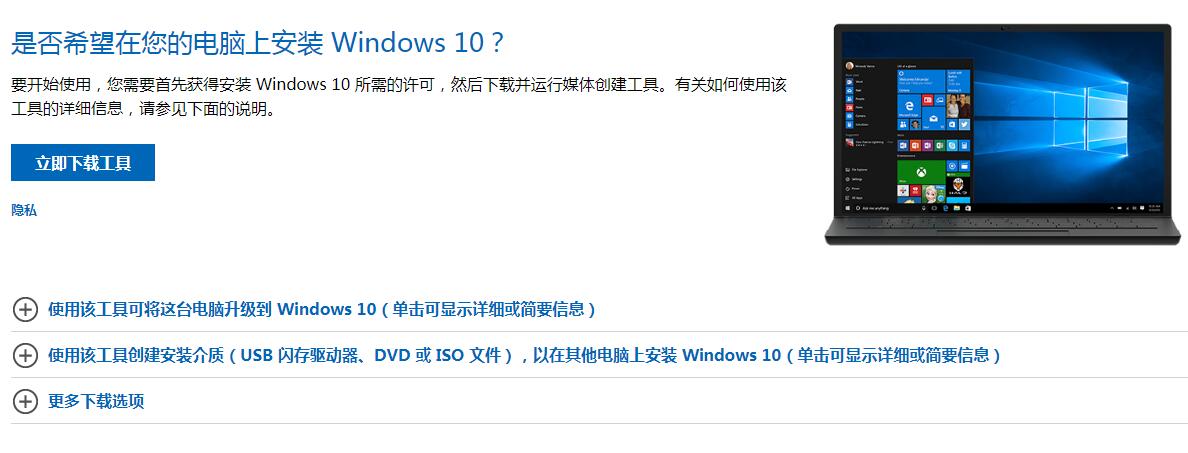
方法二:使用系統修復進階選項修復
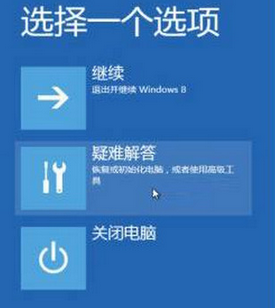
進入問題解答-->進階選項-- >命令
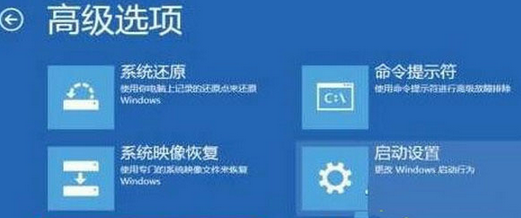
完整的命令如下:
c:
cd WindowsSystem32ConfigRegBack
# cd WindowsSystem32ConfigRegBack
# ##dircd WindowsSystem32ConfigRegBack
#
# cp DEFAULTc: WindowsSystem32Config Yes cp SAM c: WindowsSystem32Config 。1]>
## cp SOFTWARE c: WindowsSystem32Config Yes cp SYSTEM c: WindowsSystem32Config 總指令 SYSTEM c: WindowsSystem32Config 耶指令指令切換c碟 c: 進入config檔目錄 cd WindowsSystem32ConfigRegBackcd WindowsSystem32ConfigRegBack
cd WindowsSystem32ConfigRegBack 」目前的所有檔案(一般是5個)指令如: dir 把RegBack的所有檔案都複製貼上到WindowsSystem32Config這個目錄 cp 檔案名稱存放的檔案目錄[注意指令之間參數的空格不能少]cp 檔案名稱存放的檔案目錄[注意指令之間參數的空格不能少]
例如:
cp xxx WindowsSystem32Config;
接著會提示是否覆蓋輸入Yes;
一共有5個文件需要進行複制覆蓋;
接著滑鼠關閉。 ###### 方法三:透過PE修復檔案###### 透過U盤PE系統進入WINDOWS SYSTEM32 CONFIG,將RegBack資料夾裡的所有檔案拷貝到CONFIG中,問題完美解決。 ######
以上是Win10系統BAD SYSTEM CONFIG INFO藍屏的詳細內容。更多資訊請關注PHP中文網其他相關文章!




